Cara Input Aplikasi PMP Secara Bersama-sama (Multi User)
Aplikasi Penjaminan Mutu Pendidikan adalah aplikasi yang dikembangkan berbasis web, sehingga memungkinkan untuk dilakukan penginputan data secara multi-user atau dapat dilakukan bersama2 dalam satu jaringan. Namun sebelumnya perlu dipahami konsep jaringan komputer terlebihn dahulu.
Jaringan komputer (jaringan) adalah sebuah sistem yang terdiri atas komputer-komputer yang didesain untuk dapat berbagi sumber daya (printer, CPU). Tujuan dari jaringan komputer adalah agar dapat mencapai PC/laptop servernya, setiap bagian dari jaringan komputer dapat meminta dan memberikan layanan (service).
Pihak yang meminta/menerima layanan disebut klien (client) dan yang memberikan/mengirim layanan disebut peladen (server). Desain ini disebut dengan sistem client-server, dan digunakan pada hampir seluruh aplikasi jaringan komputer.

Untuk membuat koneksi adhoc dari laptop/PC client yang terinstall aplikasi PMP versi 1.3 ke atas adalah sebagai berikut :
Klik icon Network pada taskbar dan klik kanan open network and sharing
center
Setelah klik open network and sharing center akan muncul jendela baru lalu klik Manage wireless network.
Lalu klik add pada pada jendela tersebut :
Lalu akan muncul jendela Manually Connect to a wireless Network lalu pilih
create an ad hoc network seperti pada gambar berikut :
Lalu klik create an ad hoc network dan akan muncul jendela baru lalu klik next
Setelah klik next lalu akan muncul jendela baru untuk melakukan pembuatan nama SSID yang akan digunakan:Keterangan gambar :
- Network name: Diisikan nama SSID atau nama Wifi yang akan di gunakan sebagai server PMP (misal Network name: PMP-Dikdasmen; Password: pmpdikdasmen).
- Security Type: Membantu dari segi keamanan saat pengiputan data. (berikan security type agar aplikasi PMP pada server tidak mudah diakses oleh PC/Laptop selain milik sekolah atau Operator Sekolah).
Setelah selesai melakukan pembuatan nama dan password untuk SSID telah dilakukan makan akan muncul gambar seperti dibawah :
Lakukan cek dengan melihat di menu taskbar dengan icon wireles , lakukan cek pada PC atau Laptop client yang belum terinstall aplikasi dapodikdas.
Jika PC atau Laptop Client sudah connect dengan SSID yang telah dibuat buka Browser pada PC atau Laptop Client lihat ip addres pada laptop server gunakan CMD isi ipconfig dan tekan enter...
Atau gunakan IP yang tertera di laman Detail tadi dan di tambah port 1745 (disini IP=192.168.0.100) maka alamat / IP Aplikasi PMP adalah 192.168.0.100:1745
IP addres laptop server seperti gambar berikut :

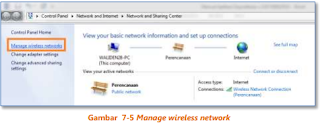







0 Response to "Cara Input Aplikasi PMP Secara Bersama-sama (Multi User)"
Post a Comment